Существует довольно много кодов ошибок, которые могут появиться у вас, если вы играете в Destiny на соответствующей консоли. Однако работа с этими кодами ошибок иногда может быть довольно сложной, поскольку Bungie еще не выпустила регулярное исправление для любой из этих проблем, и пользователи вынуждены продумывать их самостоятельно.
Код ошибки Anteater обычно сопровождается несколькими другими кодами ошибок, включая Bee, Baboon и т. Д. Однако пользователям не очень повезло, исправляя код ошибки, пока не появились определенные исправления от Bungie, которые временно решили проблему. В долгосрочной перспективе ошибка по-прежнему влияет на пользователей, поэтому обязательно попробуйте исправить ее, выполнив следующие действия:
Решение 1. Переключитесь на проводное подключение к Интернету.
Рекомендуется попытаться переключиться на проводное подключение к Интернету, если вы используете Wi-Fi или мобильное подключение для передачи данных, и проверьте, не возникает ли проблема. Пользователи, которые играли в игру по WiFi, сообщили, что ошибка почти исчезла после того, как они переключились на проводное соединение, поэтому обязательно попробуйте это решение, прежде чем начать делать что-либо еще.
Решение 2. Перезагрузите консоль
Это решение помогло многим людям разобраться с их кодом ошибки Anteater, и это решение является довольно общим методом для решения почти всех проблем, связанных с Xbox. Естественно, этот метод может применяться только к пользователям, играющим в Destiny на Xbox.
Тем не менее, убедитесь, что все ваши игры синхронизируются в сети и создаются резервные копии, поскольку этот процесс может в конечном итоге удалить их из локальной памяти Xbox One. Есть два способа удалить кеш на Xbox One и полностью перезагрузить консоль:
- Нажмите и удерживайте кнопку питания на передней панели консоли Xbox, пока она полностью не отключится.
- Отключите блок питания от задней части Xbox. Нажмите и удерживайте кнопку питания на Xbox несколько раз, чтобы убедиться, что нет оставшегося питания, и это на самом деле очистит кэш.

- Подключите блок питания и подождите, пока индикатор, расположенный на блоке питания, изменит свой цвет с белого на оранжевый.
- Снова включите Xbox, как обычно, и проверьте, отображается ли код ошибки Anteater при запуске Destiny или Destiny 2.
Альтернатива для Xbox One:
- Перейдите к настройкам Xbox One и нажмите «Сеть» >> «Дополнительные настройки».
- Прокрутите вниз до параметра «Альтернативный Mac-адрес» и выберите опцию «Очистить».

- Вам будет предложено выбрать действительно сделать это, так как ваша консоль будет перезапущена. Ответьте утвердительно, и ваш кеш теперь должен быть очищен. Откройте Destiny или Destiny 2 после перезапуска консоли и проверьте, не появляется ли код ошибки Anteater.
Если вы используете PlayStation 4 для игры в Destiny, следуйте приведенным ниже инструкциям, чтобы выполнить полную перезагрузку PlayStation 4, поскольку PS4 не имеет возможности очистить кэш:
- Полностью выключите PlayStation 4.
- Когда консоль полностью выключится, отсоедините шнур питания от задней части консоли.
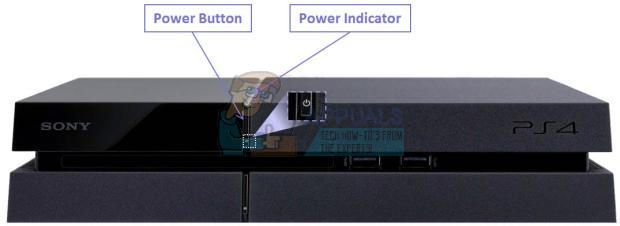
- Пусть консоль остается отключенной от сети хотя бы на пару минут.
- Подключите шнур питания обратно в PS4 и включите его, как обычно.
Решение 3. Обратитесь к своему интернет-провайдеру
Оказывается, что проблема с этим кодом ошибки была вызвана людьми, имеющими плохое оборудование, которое они использовали для своего подключения к Интернету, и они не заменяли его годами. В большинстве случаев эти люди использовали кабельный Интернет, чтобы играть в игру, и оказалось, что простая замена их смогла решить проблему.
Если вы пользуетесь кабельным Интернетом и не заменяли какое-либо оборудование более двух лет, возможно, вам следует обратиться к специалисту кабельной компании или просто купить и заменить оборудование самостоятельно.
Тем не менее, если вы используете какой-либо тип подключения к Интернету и начинаете замечать снижение производительности, обязательно обратитесь к своему интернет-провайдеру и убедитесь, что он делает все запрошенное, прежде чем проверять, продолжает ли появляться код ошибки.





